Cómo establecer tonos de llamada personalizados para contactos específicos en Android

A todo el mundo le gusta saber quién llama antes de que realmente descuelguen el teléfono, y la forma más fácil de hacerlo es con tonos de llamada personalizados para personas que llaman. . De esa forma, cuando tu teléfono comience a dispararle a "Cherry Pie", sabes que es tu esposa. O cuando se trata de "Roll Out (My Business)", sabes que es tu jefe. Afortunadamente, este es un proceso simple en Android. Aquí le mostramos cómo hacerlo.
Antes de comenzar, debe tener en cuenta que el proceso puede variar ligeramente entre los fabricantes y sus respectivas máscaras personalizadas. No hay forma posible de mostrar cómo hacerlo en todos los teléfonos, pero mostraré cómo hacerlo en dispositivos Android, Samsung y LG de stock. Al menos debería poder obtener la idea desde allí.
Entonces, comencemos.
Cómo establecer tonos de timbre de contacto en stock (o casi) en Android
Puede hacerlo desde las aplicaciones Teléfono o Contactos, ya que Contactos es esencialmente una extensión del marcador, en última instancia, ambos terminan en el mismo lugar.
Lo primero que debes hacer es abrir cualquiera de las aplicaciones mencionadas anteriormente y encontrar el contacto para el que deseas establecer un tono de llamada personalizado. En este caso, voy a establecer un tono para mi buen amigo Barack Obama. Retrocedemos.
Simplemente toque el pequeño icono de lápiz para abrir el menú "Editar contacto". Desde allí, toque el menú de desbordamiento de tres puntos en la esquina superior derecha.
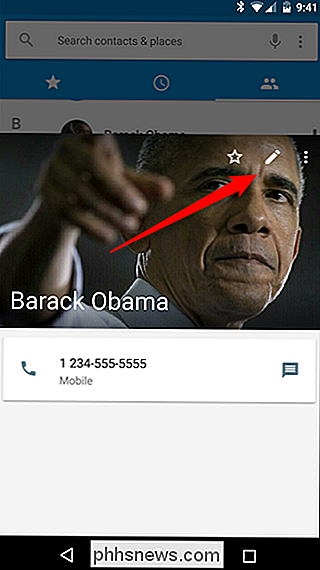
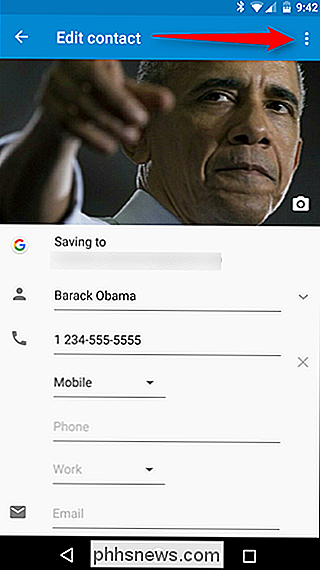
¿Ve la opción que dice "Establecer tono de llamada"? Sí, ese es el que estamos buscando. Dale un toque.
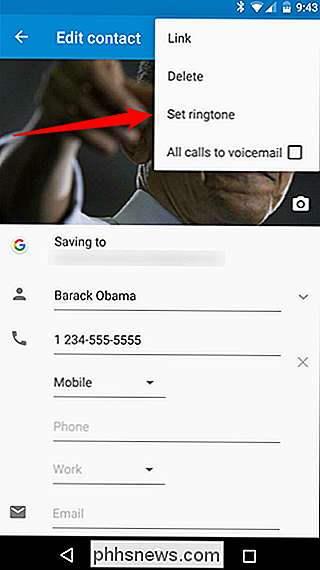
Esto abrirá el menú Tonos, donde puedes elegir el tono que desees para ese contacto. Sé que es un hecho que Barack es un gran metalero, así que voy a usar el "Through Oblivion" de In Flames por su tono. A él le encantará.
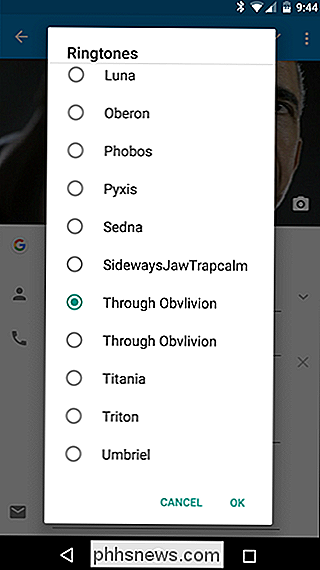
Después de eso, solo presiona la marca de verificación al lado del menú de desbordamiento.
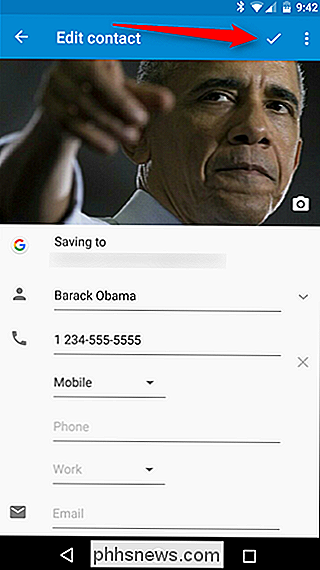
Y terminamos. No puedo esperar la próxima llamada que recibo del buen rockero.
Cómo establecer tonos de llamada de contacto en dispositivos Samsung Galaxy
En los teléfonos Samsung, puede usar la aplicación Teléfono o Contactos para obtener el trabajo hecho. Abra el que elija (estoy usando el teléfono porque eso simplemente tiene sentido) y navegue a su contacto. He querido darle un tono personalizado a mi chica Katy Perry desde hace un tiempo, así que bien podría hacerlo ahora. Sopla mi teléfono como si no lo creyeras.
Una vez que hayas abierto la aplicación Teléfono (o Contactos), navega hacia tu contacto, toca el botón "Editar" en la esquina superior derecha.
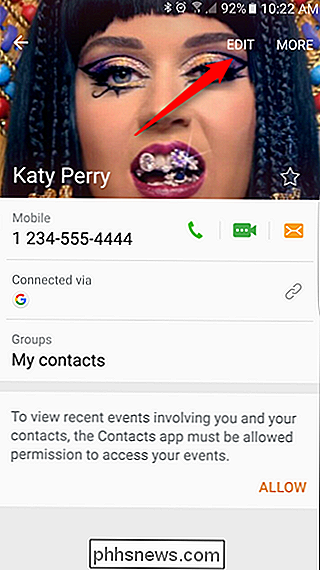
Desde allí, presione el botón "Más", luego desplácese hasta el final.
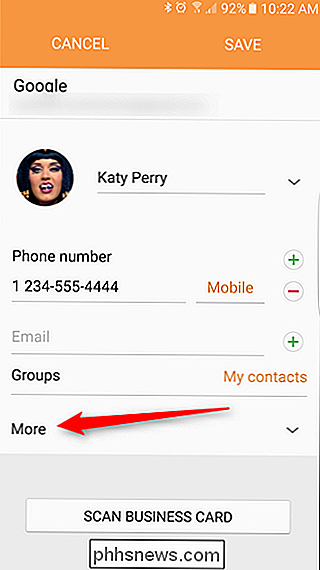
Pulse la opción "Tono de llamada". Creo que asignaré "Mala sangre" de Taylor Swift a Katy, porque parece lo correcto hacer aquí.
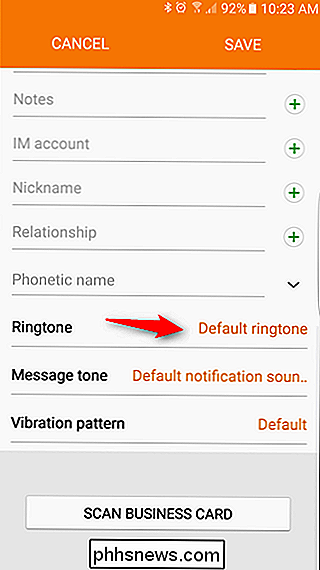
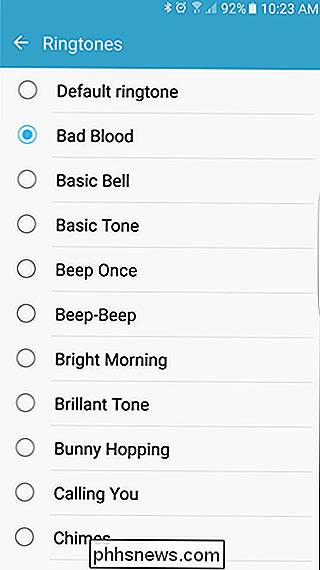
Una vez que haya seleccionado su tono de llamada, toque la opción "Guardar" en la parte superior.
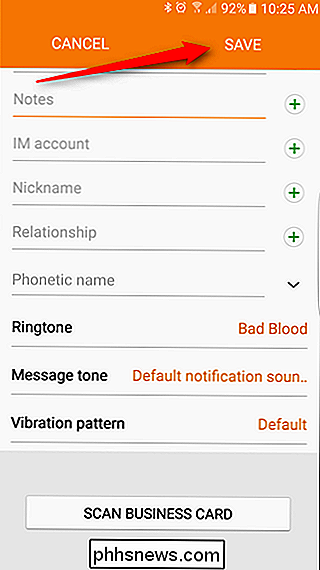
Y eso es todo. Lástima que Katy nunca escuche su tono de llamada cuando me llame.
Cómo establecer tonos de llamada de contacto en dispositivos LG
Estoy usando un LG V10 aquí, pero debería ser prácticamente el mismo proceso (si no idéntico) en todos los demás dispositivos LG modernos, también. ¿Y adivina qué? Puede hacerlo desde la aplicación Teléfono o Contactos en teléfonos LG, como todos los demás. ¿Al ver un patrón aquí?
Esta vez, voy a enganchar a mi amigo Michael Jordan con un tono de llamada personalizado. Soy un tipo bastante ocupado, así que quiero saber cuándo MJ me está regalando un anillo.
Una vez que haya abierto la aplicación Teléfono o Contactos y haya navegado hasta el contacto que desea editar, presione el pequeño icono de lápiz en la parte superior derecha para abrir el menú "Editar contacto".
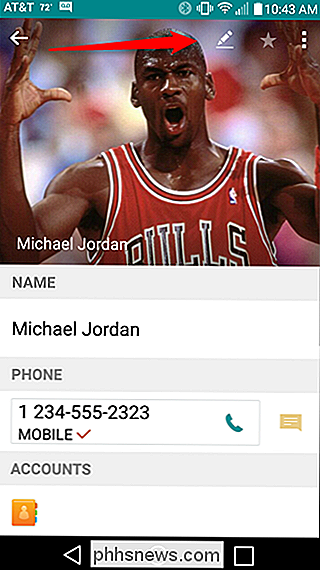
Desplácese hacia abajo. En la parte inferior de esta página, hay dos opciones: tono de llamada y sonido de notificación. Puedes hacer todo tipo de acciones personalizadas aquí.
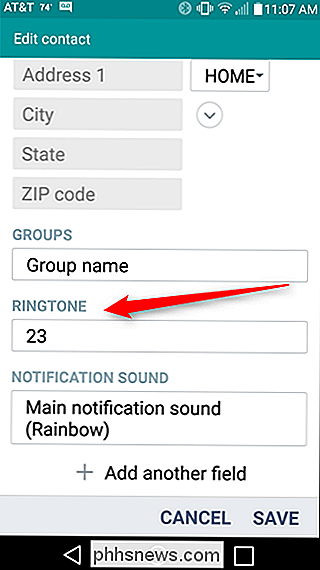
Mi chico MJ sacudió el 23 en su pecho durante muchos años, por lo que es justo establecer su tono de llamada en consecuencia -23 de Mike Will Made-Parece que encaja perfectamente.
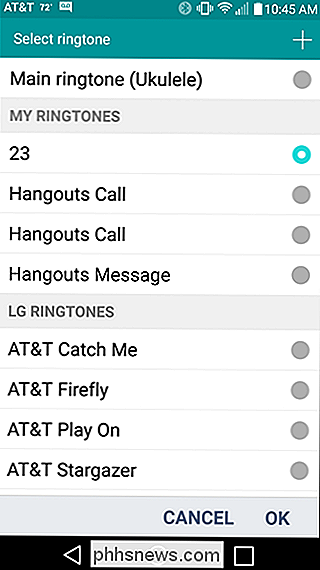
Cuando hayas terminado, presiona "Aceptar". Luego presiona "Guardar".

Eso es todo. Hecho y hecho.
Configurar tonos de llamada personalizados en Android es un proceso bastante sencillo y sencillo. Y una vez que hayas dominado el arte de crear tonos de llamada desde tus canciones favoritas, las posibilidades son infinitas. Ahora, si me disculpan, tengo que crear algunos contactos más para las personas que pretendo saber.

Uso del enrutador para (muy) red doméstica básica Seguridad familiar
La mayoría de las personas probablemente no se ve a sí misma como un "administrador", pero si tiene computadoras que usan el mismo punto de acceso, entonces eso es lo que eres. Es importante comprender cómo garantizar la seguridad de los niños que usan computadoras en su red. La seguridad de la red doméstica comienza con el equipo que ya tiene.

Cómo habilitar la pantalla dividida para cualquier aplicación en Android Nougat
Android Nougat trae una serie de nuevos cambios al sistema operativo móvil, con la pantalla dividida nativa como una de las más destacadas. El problema es que requiere que los desarrolladores habiliten la función antes de que funcione, lo que hace que algunas (¡muchas!) Aplicaciones sean incompatibles.



